Mục lục
Cuộc sống bận rộn. Chúng tôi có các cam kết phải sắp xếp, các cuộc họp phải tham dự và các nhiệm vụ phải hoàn thành. Theo dõi mọi thứ có thể khiến bạn cảm thấy não mình sắp nổ tung. Vì vậy, hãy viết tất cả ra giấy! Hoặc tốt hơn nữa, hãy cài đặt một ứng dụng.

Danh sách việc cần làm đã tồn tại hàng trăm năm. Chúng giúp bạn quản lý công việc, thời gian và sự tỉnh táo của mình. Trình quản lý tác vụ phần mềm làm được nhiều việc hơn nữa bằng cách bật lên lời nhắc, đi sâu vào những nội dung quan trọng và đồng bộ hóa với điện thoại thông minh của bạn.
Mọi thứ và Tiêu điểm toàn diện là hai trong số những tính năng mạnh mẽ nhất trình quản lý việc cần làm cho Mac cung cấp các tính năng hữu ích trong các gói dễ sử dụng. Chúng phải trả giá đắt nhưng hứa hẹn sẽ đền đáp bạn gấp nhiều lần nhờ năng suất đạt được.
Đây không phải là những lựa chọn duy nhất của bạn. Trên thực tế, Mac App Store có rất nhiều ứng dụng quản lý danh sách và danh sách việc cần làm. Nhiều người trong số họ không xứng đáng với thời gian tải xuống. Trong bài đánh giá này, chúng tôi sẽ đề cập đến các ứng dụng được đánh giá cao, xứng đáng với thời gian và sự chú ý của bạn, đồng thời giúp bạn tìm thấy ứng dụng phù hợp nhất với mình.
Tại sao tôi tin tưởng vào hướng dẫn này?
Tên tôi là Adrian và tôi có rất nhiều thứ cần theo dõi. Đó có thể là một điều tốt vì tôi thích chơi với các ứng dụng giúp tôi quản lý tất cả. Tôi đã sử dụng Trên & Ngoài những năm 90 trên máy tính xách tay Windows của tôi và khi tôi trở thành một người đam mê Linux, tôi đã chuyển sang sử dụng Task Coach và các ứng dụng web như Todoist, Remember the Milk vàví dụ: nhà riêng, cơ quan, điện thoại.

Khi bạn đã thiết lập một số thẻ, bạn có thể lọc bất kỳ danh sách nào để chỉ hiển thị các mục được gắn thẻ theo một cách nhất định. Ví dụ: đây là các tác vụ tôi có thể thực hiện bất cứ lúc nào được gắn thẻ “Điện thoại”.
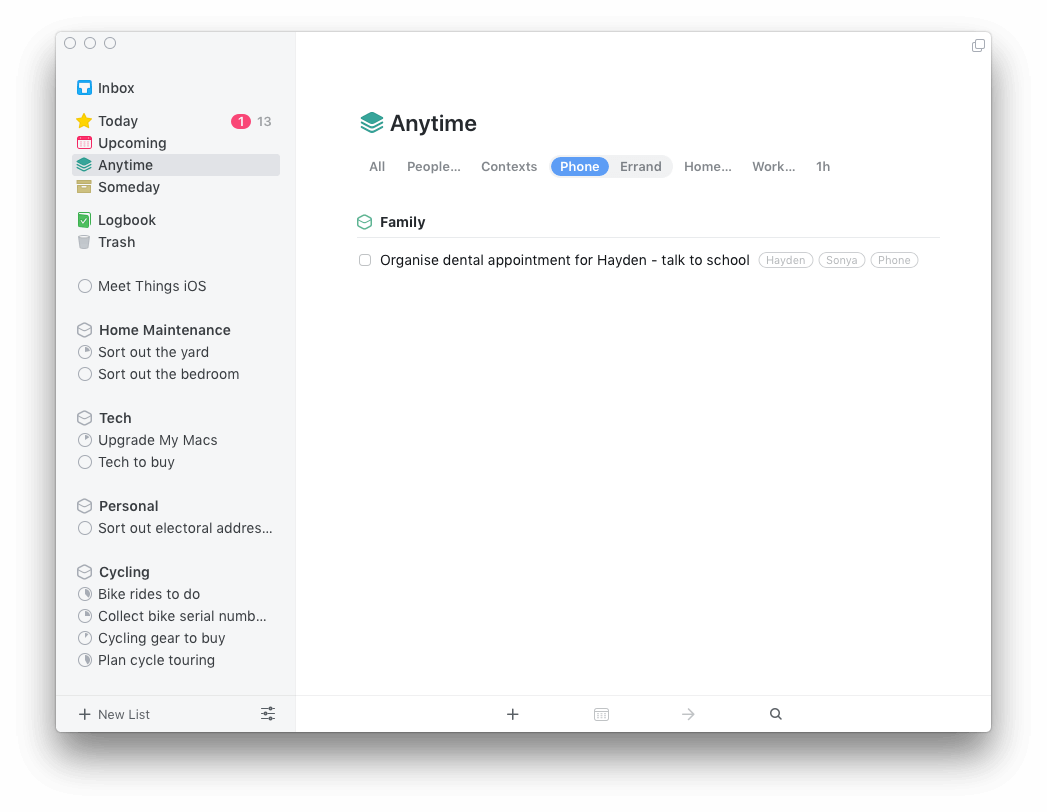
Mọi thứ cũng hỗ trợ danh sách kiểm tra, điều này hữu ích cho các tác vụ có nhiều bước không đủ quan trọng để thiết lập như một dự án.
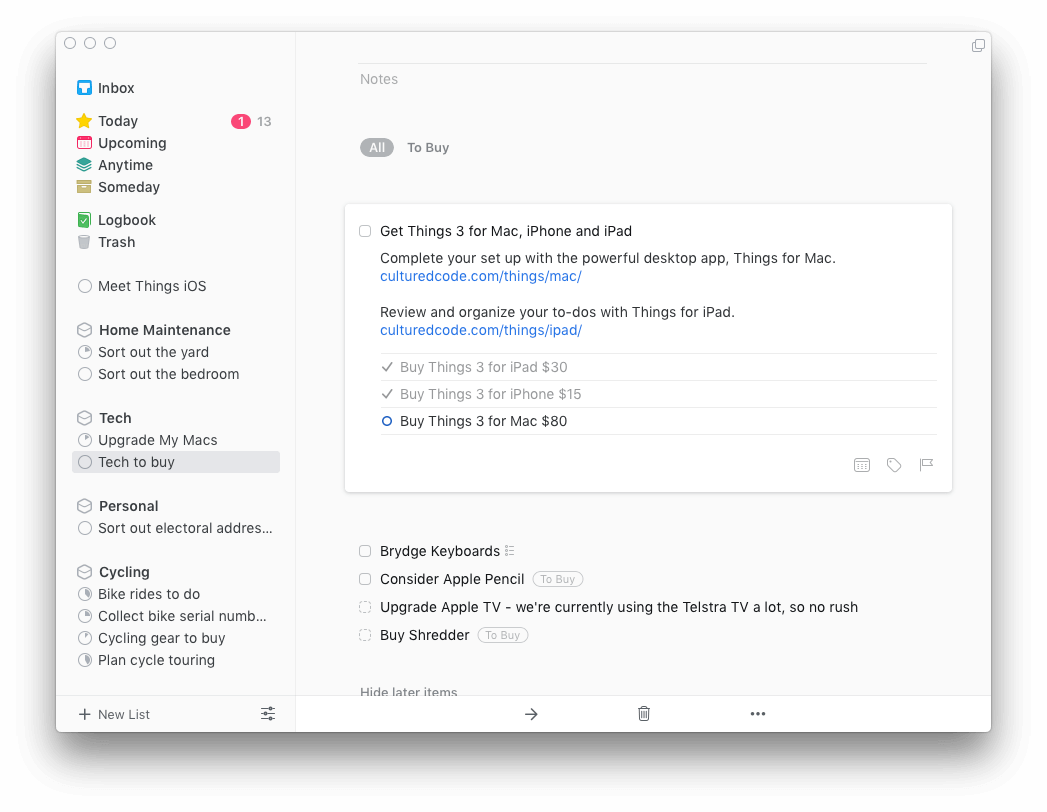
Things cung cấp ba tính năng ngày:
- Khi nào (ngày bắt đầu). Một số nhiệm vụ chưa thể bắt đầu, vì vậy không nên làm lộn xộn danh sách việc cần làm của bạn. Cài đặt “Khi nào” sẽ ẩn nhiệm vụ cho đến khi bạn thực sự có thể bắt đầu làm việc đó, mặc dù bạn sẽ luôn có thể theo dõi nhiệm vụ đó trong phần Sắp tới.
- Hạn chót (do ngày). Một số nhiệm vụ có thời hạn và bạn có thể phải chịu hậu quả nếu bỏ lỡ!
- Lời nhắc (thông báo). Đối với những nhiệm vụ mà bạn không thể quên, bạn có thể đặt báo thức nhắc nhở vào một thời điểm cụ thể vào ngày đến hạn.
Mọi thứ được thiết kế chocá nhân và không cho phép bạn chia sẻ hoặc giao nhiệm vụ. Có các phiên bản ứng dụng dành cho thiết bị di động dành cho iPhone và iPad và tính năng đồng bộ hóa rất đáng tin cậy.
Với mức giá 49,99 USD, mọi thứ không hề rẻ và nếu bạn cần các phiên bản dành cho iPhone và iPad, thì nó thậm chí còn đắt hơn. Tôi thấy nó đáng giá từng xu. Bạn có thể đọc thêm từ bài đánh giá đầy đủ về ứng dụng Things của tôi.
Lựa chọn tốt nhất cho người dùng thành thạo: OmniFocus
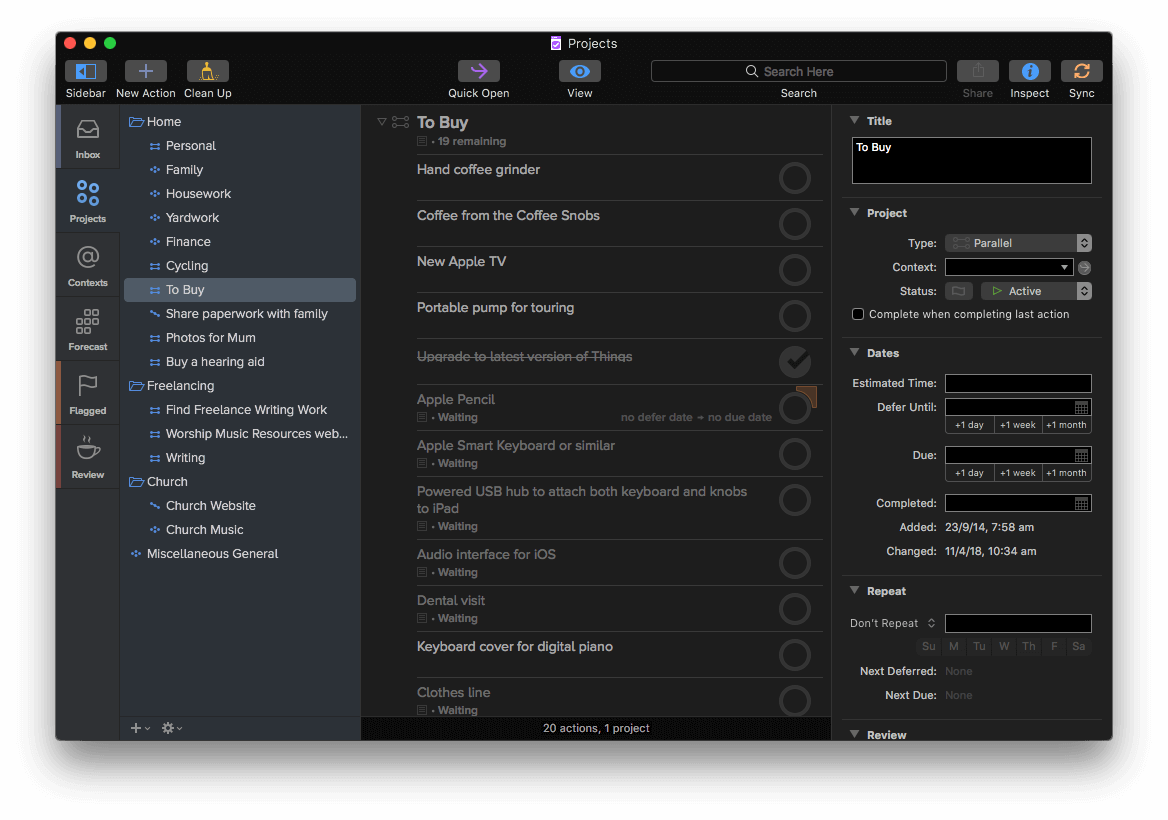
OmniFocus của OmniGroup là công cụ dành cho người dùng thành thạo để hoàn thành công việc. Các tính năng độc đáo như đường viền và phối cảnh cho phép bạn tối ưu hóa quy trình làm việc của mình và tính năng đánh giá cho phép bạn kiểm tra định kỳ các dự án của mình.
Người dùng thành thạo sẽ muốn có phiên bản Pro của cả ứng dụng Mac và iOS đi kèm với mức giá hấp dẫn là 139,98 đô la. Nếu coi trọng năng suất, bạn có thể thấy đó là một món hời.
$39,99 từ Mac App Store hoặc trang web của nhà phát triển. Phiên bản dùng thử 14 ngày có sẵn trên trang web của nhà phát triển. OmniFocus Pro có sẵn với giá 79,99 đô la từ trang web của nhà phát triển hoặc bạn có thể nâng cấp thông qua mua hàng trong ứng dụng. Cũng có sẵn cho iOS.
OmniFocus có thể làm mọi thứ mà Things có thể làm, v.v. Đó là một công cụ mạnh mẽ và linh hoạt có thể thích ứng với cách làm việc của bạn. Để có kết quả tốt nhất, bạn sẽ cần mua và định cấu hình cẩn thận phiên bản Pro. Vì vậy, bạn sẽ tốn nhiều tiền hơn và cần nhiều nỗ lực hơn để thiết lập.
Bạn có thể xem các tác vụ OmniFocus của mình bằng cáchdự án hoặc theo ngữ cảnh. Chế độ xem dự án cho phép bạn sắp xếp chi tiết những gì bạn cần làm. Bạn có thể tạo bao nhiêu thư mục và thư mục con tùy ý để đưa ra các danh mục để đặt các nhiệm vụ và dự án của mình vào.
Các dự án có thể song song hoặc tuần tự. Một dự án song song có các nhiệm vụ có thể được hoàn thành theo bất kỳ thứ tự nào, trong đó các nhiệm vụ của một dự án tuần tự phải được thực hiện theo trình tự mà chúng được liệt kê. Bạn có thể sử dụng tính năng phác thảo để tạo hệ thống phân cấp các nhiệm vụ con. Tôi thích ý tưởng này, nhưng thấy giao diện hơi khó sử dụng và ước gì nó hoạt động giống như OmniOutliner hơn.
Chế độ xem theo ngữ cảnh thường là cách tốt nhất để bạn thực hiện các tác vụ của mình. Bạn có thể mở ngữ cảnh “Điện thoại” nếu bạn muốn trò chuyện hoặc ngữ cảnh “Việc vặt” khi đi mua sắm. Tất cả các nhiệm vụ có liên quan từ các dự án của bạn sẽ ở đó. Tuy nhiên, trong khi Things cho phép bạn áp dụng số lượng thẻ không giới hạn, mỗi tác vụ OmniFocus có thể được liên kết với một và chỉ một ngữ cảnh.
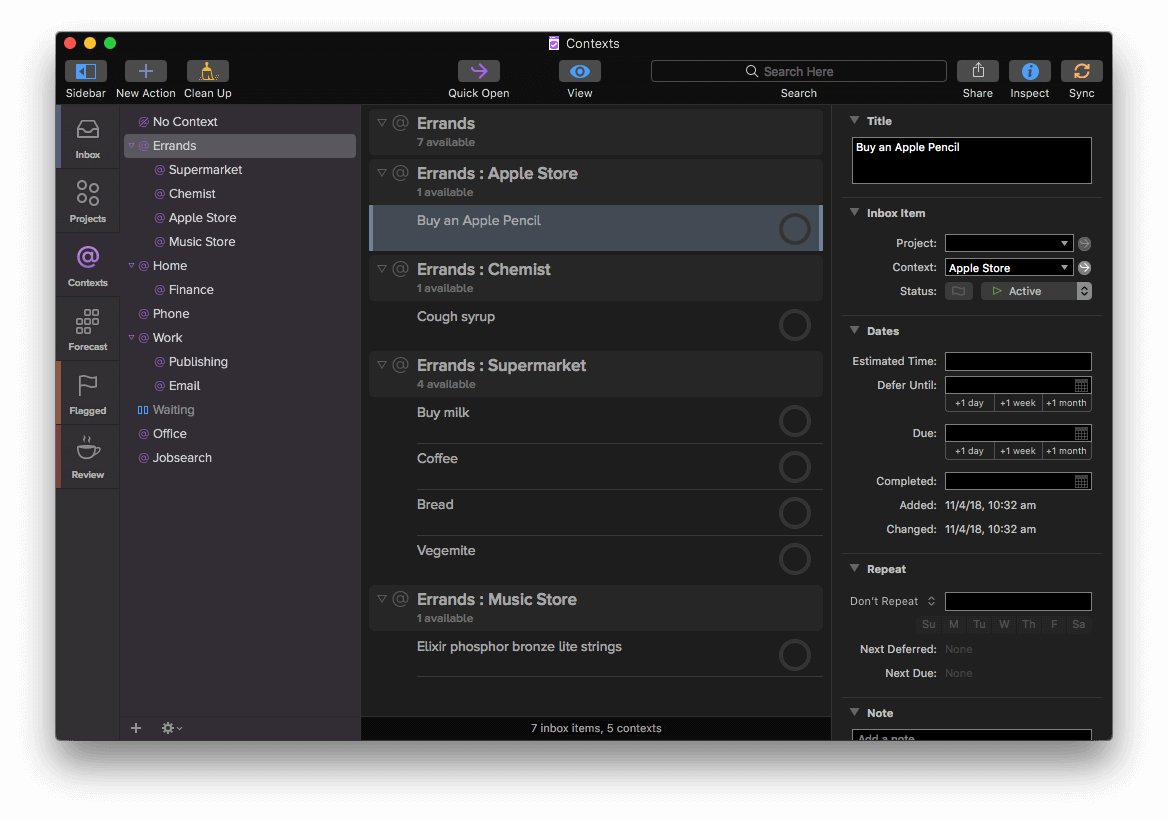
Đánh giá thường xuyên rất quan trọng. Trong OmniFocus, bạn có thể xác định tần suất xem xét từng dự án. Chế độ xem Đánh giá hiển thị cho bạn tất cả các dự án đến hạn.
Nhưng sức mạnh thực sự của OmniFocus Pro là Phối cảnh , nơi bạn có thể tạo bao nhiêu chế độ xem tùy chỉnh tùy ý. Bạn có thể tạo một phối cảnh để bắt chước chế độ xem Things' Today liệt kê tất cả các nhiệm vụ được gắn cờ hoặc đến hạn hôm nay.
Bạn có thể thiết lập “Nhà riêng” và “Cơ quan”quan điểm, có một cho các nhiệm vụ sắp đến hạn và một cho các nhiệm vụ đang bị trì hoãn. Tính năng này chỉ có trong phiên bản Pro và thực sự cho phép bạn cá nhân hóa ứng dụng.
Sự cạnh tranh và so sánh
Có rất nhiều lựa chọn thay thế. Dưới đây là một số ứng dụng được xếp hạng cao mà bạn có thể muốn xem xét.
2Do được đề xuất trong nhiều bài đánh giá và được xếp hạng cao trên App Store. Ứng dụng này có nhiều tính năng dành cho người chiến thắng của chúng tôi và có giá tương đương với Things.

Ứng dụng cung cấp thẻ và thông báo, danh sách và dự án, ứng dụng dành cho thiết bị di động và đồng bộ hóa. Mặc dù trông khá đơn giản, nhưng có rất nhiều sức mạnh bên trong, bao gồm cả danh sách thông minh, tương tự như quan điểm của OmniFocus. Chúng là các tìm kiếm đã lưu có thể định cấu hình, có thể lấy các tác vụ từ tất cả các danh sách của bạn, chẳng hạn như tất cả các tác vụ đến hạn trong ba ngày tới được gắn thẻ "hóa đơn".
2Do có giá 49,99 đô la từ Mac App Store hoặc 9,99 đô la /mo trên Setapp. Cũng có sẵn cho iOS và Android.
GoodTask 3 dựa trên ứng dụng Lịch và Nhắc nhở Mac tiêu chuẩn và bổ sung thêm chức năng. Điều đó làm cho nó trở thành một lựa chọn tốt nếu bạn đang sử dụng các ứng dụng năng suất của Apple nhưng mong muốn chúng có nhiều khả năng hơn.
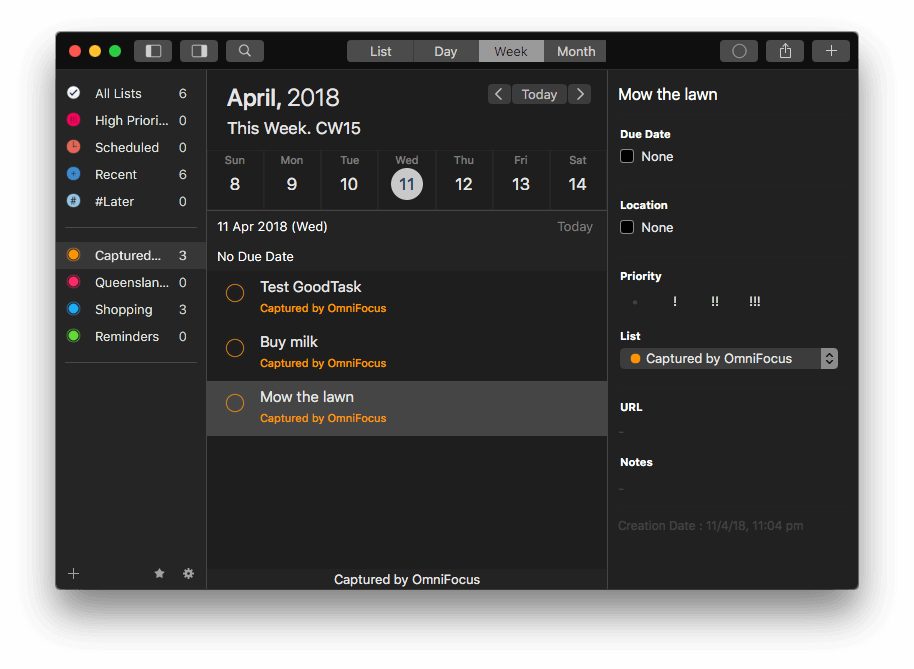
Giống như 2Do, GoodTask có các danh sách thông minh giúp tìm kiếm các tác vụ từ các danh sách nhất định hoặc danh sách đó bao gồm (hoặc loại trừ) các thẻ nhất định. Tính năng này không mạnh bằng các phối cảnh của OmniFocus, nhưng nó vẫn hữu ích như nhau.Các tính năng khác bao gồm nhiệm vụ phụ, nhiệm vụ lặp lại, sắp xếp thủ công và tác vụ nhanh.
GoodTask 3 có giá 19,99 USD từ Mac App Store hoặc 9,99 USD/tháng trên Setapp. Một phiên bản dùng thử có sẵn. Cũng khả dụng trên iOS.
Todoist ban đầu là một ứng dụng web nhưng hiện đã có ứng dụng cho hầu hết các nền tảng, bao gồm cả Mac. Tôi đã sử dụng nó lâu dài hơn một thập kỷ trước và nó đã trải qua một chặng đường dài kể từ đó.
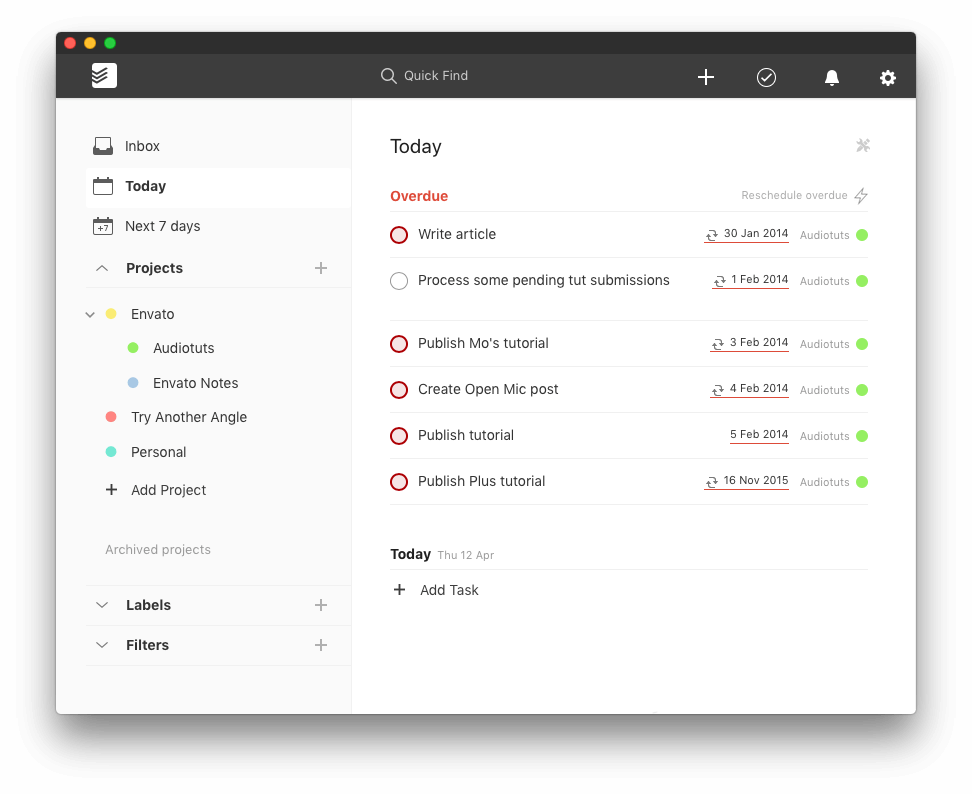
Phiên bản miễn phí bao gồm mọi thứ bạn cần để bắt đầu nhưng không bao gồm tất cả các tính năng của ứng dụng của chúng tôi người chiến thắng. Nó cho phép bạn nắm bắt và sắp xếp các nhiệm vụ, ghi nhớ thời hạn và xem lại tuần tới. Bạn có thể vạch ra các nhiệm vụ của mình bằng các dự án và mục tiêu, đồng thời đánh dấu các nhiệm vụ quan trọng bằng mức độ ưu tiên được mã hóa bằng màu sắc và thậm chí trực quan hóa tiến trình của bạn bằng các biểu đồ và đồ thị hấp dẫn.
Phiên bản miễn phí có một số giới hạn. Bạn có thể có tối đa 80 dự án và tối đa năm người có thể truy cập một dự án. Vâng, đó là một ứng dụng nhiều người dùng. Đăng ký trả phí sẽ tăng các con số này lên 200 và 50, đồng thời mở khóa nhiều tính năng hơn nữa, như mẫu, nhãn, chủ đề và chế độ xem tùy chỉnh.
Tải xuống Todoist từ Mac App Store. Gói cơ bản miễn phí và $44,99/năm cho gói cao cấp.
TaskPaper 3 khá khác biệt so với các ứng dụng khác mà chúng tôi đã liệt kê. Đó là một ứng dụng văn bản đơn giản và rất tối giản. Nó cũng khá thông minh, cung cấp một cách làm việc rất khác với các nhiệm vụ của bạn. Bạntổ chức các dự án, nhiệm vụ và nhiệm vụ con của bạn trong một phác thảo và tôi thấy nó trực quan hơn các tính năng phác thảo của OmniFocus. Bạn có thể sử dụng các thẻ trên mỗi mục và nhanh chóng lọc toàn bộ danh sách của mình theo một thẻ cụ thể.
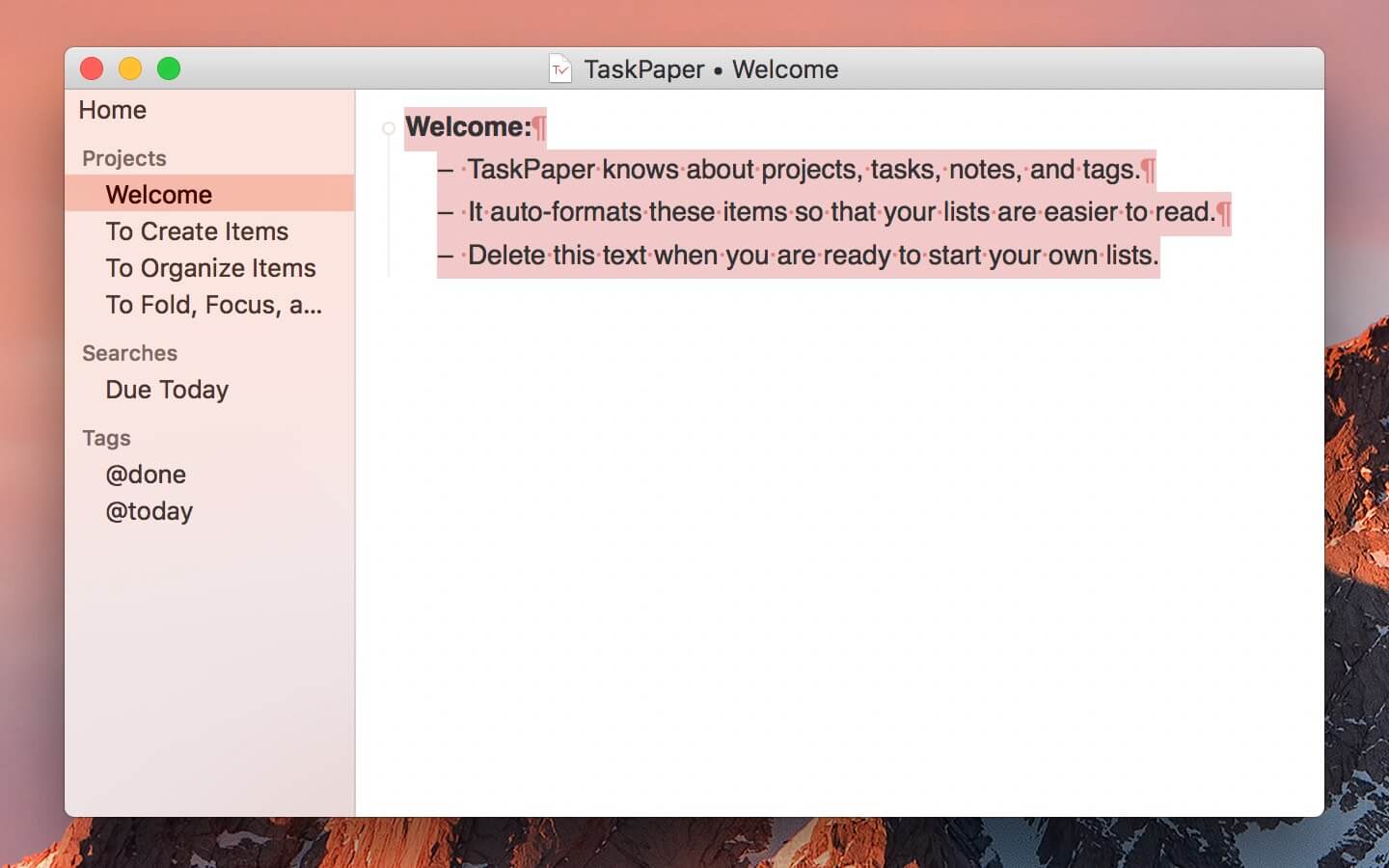
Khi gia đình con gái tôi chuyển đến sống cùng chúng tôi vài năm trước, việc sắp xếp lại ngôi nhà là một nhiệm vụ to lớn. Vì vậy, tôi đã sử dụng tệp TaskPaper trong Editorial trên iPad của mình để sắp xếp và theo dõi tiến trình của chúng tôi. Tôi vừa thử mở tệp đó trong TaskPaper dành cho Mac lần đầu tiên và nó hoạt động hoàn hảo.
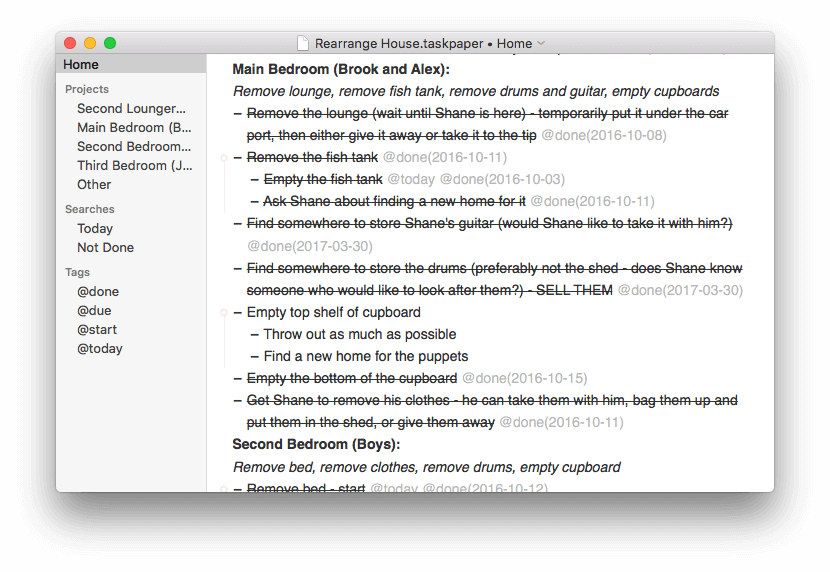
TaskPaper có giá 24,99 USD từ Mac App Store hoặc 9,99 USD/tháng trên Setapp. Đã có phiên bản dùng thử 7 ngày.
Các lựa chọn thay thế miễn phí
Dưới đây là một số cách để quản lý danh sách việc cần làm của bạn mà không tốn bất kỳ khoản tiền nào.
Sử dụng Bút và Giấy
Bạn không nhất thiết phải sử dụng ứng dụng để quản lý danh sách việc cần làm của mình. Có điều gì đó khiến bạn hài lòng khi gạch bỏ các nhiệm vụ đã hoàn thành khỏi danh sách trên giấy. Bạn có thể viết nguệch ngoạc trên mặt sau của phong bì bằng bút chì hoặc mua một chiếc Moleskine hoặc Daytimer sành điệu, điều đó hoàn toàn tùy thuộc vào bạn.
Có một số sự dư thừa và trùng lặp nhất định khi sử dụng bút và giấy. Bạn có thể thấy điều đó thật khó chịu, hoặc bạn có thể thấy đó là một cách tốt để xem lại các nhiệm vụ của mình mỗi ngày. Các hệ thống năng suất giấy dường như đang phát triển trở lại và các phương pháp mới như Bullet Journal đang được phát triển.
Ứng dụng danh sách việc cần làm miễn phí dành cho Mac
Apple Reminders làđã được cài đặt trên máy Mac, iPhone và iPad của bạn, đồng thời cho phép bạn tạo tác vụ bằng lời nhắc và danh sách được chia sẻ. Cách đây một thời gian, tôi đã chuyển danh sách mua sắm của gia đình mình từ Wunderlist sang Nhắc nhở và nó hoạt động tốt. Vợ tôi và tôi có thể thêm các mục vào danh sách và chúng được cập nhật tự động trên cả hai điện thoại của chúng tôi. Nó hoạt động tốt.
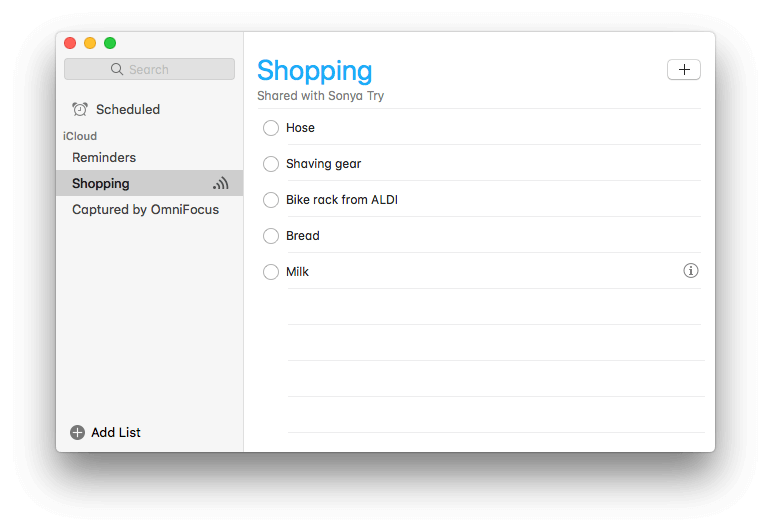
Tích hợp Siri rất hữu ích. Bạn sẽ không tin bao nhiêu lần tôi nói với Siri, "Nhắc tôi kiểm tra máy giặt sau 90 phút." Nó tạo một tác vụ Lời nhắc cho tôi và thông báo cho tôi 90 phút sau mà không gặp lỗi.
Dịch vụ web danh sách việc cần làm miễn phí
Thay vì sử dụng ứng dụng Mac, có khá nhiều ứng dụng web hỗ trợ sẽ quản lý danh sách việc cần làm của bạn. Bạn sẽ có thể truy cập các tác vụ của mình từ bất kỳ thiết bị nào mà không cần cài đặt bất kỳ thứ gì.
Toodledo không phải là ứng dụng web hấp dẫn nhất hiện có, nhưng nó miễn phí và bao gồm tất cả các tính năng mà bạn muốn. Có sẵn các ứng dụng dành cho thiết bị di động.
Google Task rất đơn giản và không có nhiều tính năng, nhưng nếu bạn sử dụng các ứng dụng khác của Google như Gmail hoặc Lịch Google, thì ứng dụng này được tích hợp tốt và có thể hữu ích.
Asana là một cách tuyệt vời để chia sẻ và phân công nhiệm vụ với nhóm của bạn và miễn phí cho tối đa 15 thành viên trong nhóm. Gói Pro hiện có giá 9,99 USD/tháng, cho phép nhiều thành viên hơn và bao gồm nhiều tính năng hơn.
Gói cơ bản cho Remember the Milk miễn phí và bao gồm nhiều tính năng. Nếu bạn muốn nhiều hơn, bạn có thểnâng cấp lên gói Pro với giá 39,99 USD/năm.
GQueues Lite miễn phí bao gồm tất cả các tính năng cơ bản mà bạn cần. Nâng cấp và nhận các tính năng bổ sung với giá $25/năm.
Bảng, danh sách và thẻ của Trello cho phép bạn và nhóm của mình sắp xếp và ưu tiên các dự án của mình. Phiên bản cơ bản miễn phí và nếu bạn cần các tính năng bổ sung, thì Hạng Thương gia có giá 9,99 USD/người dùng/tháng.
Toodledo.
Sau khi chuyển sang Mac, tôi đã yêu thích những thứ của Mã văn hóa và tôi đã sử dụng nó thành công trong thập kỷ qua. Nhưng tôi rất thích chơi, vì vậy tôi vẫn cài đặt năm hoặc mười ứng dụng trong số này trên máy Mac, iPhone và iPad của mình. Một số tôi sử dụng và một số khác tôi thỉnh thoảng chơi cùng. Tôi rất quan tâm đến OmniFocus và đã sử dụng nó làm trình quản lý tác vụ chính của mình trong một vài năm. Tôi cũng sử dụng Apple Nhắc nhở và Wunderlist để chia sẻ công việc với gia đình mình. Tôi sẽ chia sẻ một số kinh nghiệm của mình trong suốt quá trình đánh giá.
Những điều bạn cần biết về Quản lý tác vụ
Trước khi xem xét các ứng dụng riêng lẻ, trước tiên bạn nên biết một số điều sau đây.
1. Chỉ cài đặt một ứng dụng mới sẽ không giúp bạn làm việc hiệu quả hơn
Ứng dụng là công cụ và chúng sẽ hữu ích hơn cho bạn nếu bạn biết cách sử dụng chúng một cách hiệu quả. Hiện tại, có rất nhiều lời khuyên về cách làm việc hiệu quả hơn và khai thác được nhiều hơn từ ứng dụng của bạn. Bạn không thể đọc hết, nhưng một số nghiên cứu sẽ mang lại lợi tức lớn cho khoản đầu tư của bạn. Bắt đầu bằng cách đọc tài liệu đi kèm với phần mềm quản lý công việc của bạn.
Nhiều người đã tìm thấy giá trị khi đọc và thực hành cuốn sách “Getting Things Done” của David Allen. Trong đó, anh ấy đề cập đến một loạt các kỹ thuật hữu ích, bao gồm nắm bắt các nhiệm vụ và ý tưởng khi chúng nảy ra trong đầu bạn, giữ danh sách dự án nơi bạn xác định hành động tiếp theo sẽ được thực hiện, xem xét các phạm vi tập trung cao hơnnhư tầm nhìn và mục tiêu của bạn, đồng thời xem xét tất cả các danh sách của bạn mỗi tuần. Tôi khuyên bạn nên dùng nó.
2. Luôn có chỗ cho sở thích cá nhân
Không phải tất cả chúng ta đều giống nhau. Chúng tôi có các nhiệm vụ khác nhau để quản lý và các cách tiếp cận khác nhau đối với cách chúng tôi tổ chức chúng. Có rất nhiều chỗ cho sở thích cá nhân và ứng dụng phù hợp nhất với tôi có thể không phù hợp với bạn. Hãy tìm ứng dụng hoạt động theo cách của bạn.
3. Danh sách không chỉ dành cho việc cần làm
Bạn có phải là người giữ danh sách không? Chúng hữu ích cho rất nhiều thứ trong cuộc sống. Không chỉ sử dụng ứng dụng của bạn để liệt kê những việc cần làm hàng ngày — bạn có thể sử dụng ứng dụng này để theo dõi nhiều hơn nữa! Dưới đây là một số ý tưởng:
- Giữ danh sách những cuốn sách bạn muốn đọc và những bộ phim bạn muốn xem.
- Ghi lại những nơi bạn muốn đến và những người bạn muốn đến muốn đến thăm.
- Theo dõi các hóa đơn cần thanh toán và ngày đến hạn.
- Tạo danh sách nhóm các thành tích bạn muốn đạt được trong khi bạn' vẫn còn thở.
4. Các loại ứng dụng khác hỗ trợ quản lý tác vụ
Trong bài đánh giá này, chúng tôi sẽ đề cập đến các trình quản lý danh sách, nhưng hãy nhớ rằng có những loại ứng dụng khác có thể giúp bạn làm việc hiệu quả và bổ sung cho -do list:
- lịch để quản lý thời gian của bạn (Apple Calendar, BusyCal, Fantastical),
- bộ hẹn giờ và ứng dụng Pomodoro giúp bạn tập trung và có trách nhiệm (Be Focused, Timing),
- ứng dụng quản lý dự án (Dự án Merlin,OmniPlan, Pagico),
- các ứng dụng ghi chú để theo dõi tài liệu tham khảo (Apple Notes, Evernote, Google Keep, Microsoft OneNote, Bear),
- các ứng dụng phác thảo để cấu trúc cuộc sống và thông tin của bạn (OmniOutliner, Outlinely, Workflowy, Dynalist),
- Bảng Kanban để theo dõi tiến trình của nhóm bạn (Trello, Any.Do, Freeter).
Ai nên tải ứng dụng này?
Nhiều năm trước, người bạn Daniel của tôi đã nói với tôi: “Tôi nghĩ chỉ những người vô tổ chức mới làm việc theo danh sách.” Tôi không đồng ý, nhưng trải nghiệm đó đã giúp tôi hiểu rõ rằng không phải ai cũng đánh giá cao việc sử dụng danh sách việc cần làm. Anh ấy chắc chắn không phải là loại người sẽ chi 80 đô la cho một ứng dụng! Có lẽ bạn cũng cảm thấy như vậy. Dù sao đi nữa, tôi khuyến khích bạn nên nghiêm túc thử một ứng dụng quản lý tác vụ.
Vào thời điểm đó, tôi đang chỉnh sửa một số blog, quản lý vài chục người viết và hầu hết các ngày đều phải đáp ứng thời hạn. Tôi không thể sống sót nếu không tận dụng tối đa phần mềm quản lý tác vụ tốt nhất mà tôi có thể mua được. Nếu bạn cũng giống như vậy, thì bạn đã tin vào ý tưởng sử dụng danh sách việc cần làm và chỉ cần xác định ứng dụng phù hợp với mình.
Trong “Hoàn thành công việc”, David Allen giải thích rằng việc cố gắng ghi nhớ tất cả những điều bạn cần làm chỉ khiến cuộc sống của bạn thêm căng thẳng. Sau khi viết chúng ra và loại bỏ chúng ra khỏi đầu, bạn có thể thư giãn và tập trung vào công việc đang làm, đồng thời làm việc hiệu quả hơn.
Hầu hết mọi người sẽ được tổ chức tốt hơn bằng cách sử dụng ứng dụng danh sách việc cần làm. Một khi bạn đãliệt kê mọi thứ bạn cần làm bạn có thể trở nên khách quan. Bạn sẽ thấy dễ dàng hơn để biết được tất cả sẽ mất bao lâu, nhiệm vụ nào là quan trọng nhất và nhiệm vụ nào không cần phải hoàn thành. Bạn có thể bắt đầu sắp xếp những việc mình cần làm theo một số thứ tự.
Hãy nhớ rằng chìa khóa để quản lý thời gian thực sự là đảm bảo rằng bạn đang dành nhiều thời gian nhất có thể cho các dự án có giá trị cao nhất của mình . Đó là về hiệu quả hơn là hiệu quả. Nếu bạn có quá nhiều việc phải làm trong danh sách việc cần làm của mình, bạn sẽ cần học cách ủy thác các nhiệm vụ có giá trị thấp hơn một cách hiệu quả.
Cách chúng tôi kiểm tra và chọn các ứng dụng này
So sánh các ứng dụng có thể quản lý danh sách việc cần làm của bạn thật phức tạp. Mỗi loại đều có điểm mạnh riêng và có nhiều loại giá cả, tính năng và kỹ thuật. Đây là những gì chúng tôi đang tìm kiếm khi đánh giá.
Việc nắm bắt các nhiệm vụ dễ dàng như thế nào?
Sau khi bạn đã nghĩ ra việc cần làm — hoặc ai đó đã yêu cầu bạn để làm điều gì đó — bạn cần đưa nó vào hệ thống việc cần làm của mình càng sớm càng tốt, nếu không bạn có thể quên nó. Làm như vậy nên dễ dàng nhất có thể. Nhiều ứng dụng có hộp thư đến, nơi bạn có thể nhập nhiều mục một cách nhanh chóng mà không cần phải sắp xếp chúng trước. Việc tích hợp với các ứng dụng khác cũng rất hữu ích, vì vậy, bạn có thể thêm tác vụ từ email, chẳng hạn như trực tiếp vào ứng dụng của mình.
Tổ chức của ứng dụng linh hoạt như thế nào?
Tất cả chúng ta đều có vai trò và loại nhiệm vụ khác nhau, vì vậybạn cần một ứng dụng có thể sắp xếp mọi thứ theo cách phù hợp với bạn. Bạn có thể muốn tách nhiệm vụ công việc khỏi nhiệm vụ cá nhân của mình và tạo một số danh sách phù hợp với trách nhiệm của mình. Thư mục, thẻ, mức độ ưu tiên và cờ là một số cách ứng dụng sẽ cho phép bạn tạo cấu trúc.
Ứng dụng có cung cấp các cách khác nhau để xem nhiệm vụ của bạn không?
Khi tổ chức các nhiệm vụ, thật hữu ích khi xem chi tiết của từng dự án. Khi thực hiện các nhiệm vụ, sẽ rất hữu ích nếu bạn nhóm chúng theo những cách khác nhau. Bạn có thể muốn xem danh sách tất cả các nhiệm vụ sắp đến hạn, kiểm tra nhanh tất cả các cuộc điện thoại bạn cần thực hiện hoặc tạo danh sách rút gọn các nhiệm vụ bạn muốn hoàn thành hôm nay. Nhiều ứng dụng cho phép bạn xem các nhiệm vụ của mình theo ngữ cảnh, lọc theo thẻ hoặc thông báo cho bạn về các nhiệm vụ đến hạn hôm nay. Một số ứng dụng thậm chí còn cho phép bạn tạo chế độ xem tùy chỉnh.
Ứng dụng xử lý ngày như thế nào?
Một số tác vụ được liên kết với ngày — thường là hạn chót, chẳng hạn như bài tập về nhà. Thật hữu ích khi xem danh sách các nhiệm vụ đến hạn hôm nay (hoặc trong vài ngày tới) và một số nhiệm vụ có thể xứng đáng nhận được thông báo bật lên để nhắc bạn. Một số nhiệm vụ được lặp lại và cần được thực hiện vào một ngày nhất định mỗi tuần, tháng hoặc năm, chẳng hạn như đổ rác. Bạn có thể có một số nhiệm vụ mà bạn chưa thể thực sự bắt đầu. Họ không nên làm tắc nghẽn danh sách của bạn, vì vậy một số ứng dụng sẽ cho phép bạn ẩn họ khỏi danh sách của mình cho đến khi mộtngày mai — một tính năng mà tôi thấy rất hữu ích.
Ứng dụng dành cho Cá nhân hay Nhóm?
Nhiều ứng dụng chúng tôi sẽ đề cập trong bài đánh giá này là chỉ dành cho một người. Những người khác cho phép bạn chia sẻ danh sách và ủy thác nhiệm vụ với người khác. Bạn cần cái nào? Nhiều người thích sử dụng hai ứng dụng khác nhau, một ứng dụng dành cho mục đích cá nhân (mà các thành viên khác trong nhóm không thể làm hỏng) và một ứng dụng dùng chung cho các nhiệm vụ và dự án.
Ứng dụng có thể Đồng bộ hóa với thiết bị di động không ?
Tôi thấy mình kiểm tra danh sách việc cần làm trên điện thoại và iPad nhiều hơn trên máy tính. Tôi thường xem lại các nhiệm vụ của mình khi đang di chuyển và thêm các nhiệm vụ mới ngay khi tôi nghĩ về chúng. Các ứng dụng dành cho thiết bị di động rất hữu ích và sẽ đồng bộ hóa nhanh chóng và đáng tin cậy với máy Mac của bạn.
Chi phí là bao nhiêu?
Các ứng dụng danh sách việc cần làm tốt nhất không hề rẻ và theo ý kiến của tôi, chi phí đó là hợp lý. Không phải ai cũng đồng ý, vì vậy chúng tôi đã bao gồm các ứng dụng phù hợp với phạm vi giá, cho đến miễn phí. Dưới đây là những ứng dụng mà chúng tôi thanh toán chi phí, được sắp xếp từ rẻ nhất đến đắt nhất:
- Apple Reminders – miễn phí
- WeDo – miễn phí
- GoodTask 3 – $19,99
- 2Do – $24,99
- TaskPaper – $24,99
- OmniFocus – $39,99
- Todoist – $44,99/năm
- Things 3 – $49,99
- OmniFocus Pro – 79,99 USD
Bây giờ, hãy chuyển sang danh sách những người chiến thắng.
Ứng dụng danh sách việc cần làm tốt nhất dành cho Mac: Lựa chọn hàng đầu của chúng tôi
Lựa chọn tốt nhất cho hầu hết Con người: Mọi thứ 3
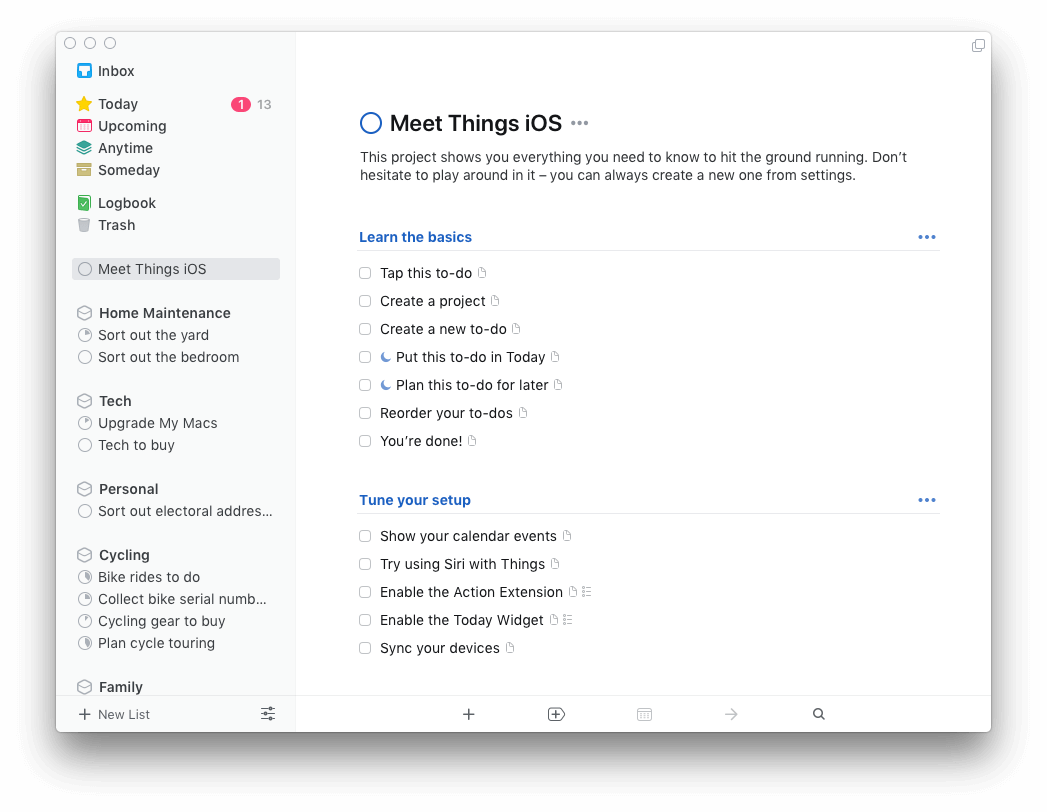
Mã văn hóa Mọi thứ là mộttrình quản lý tác vụ hiện đại, kiểu dáng đẹp và gần đây đã được xây dựng lại từ đầu. Các nhiệm vụ được sắp xếp hợp lý theo lĩnh vực trách nhiệm, dự án và thẻ và có thể được xem theo một số cách - nhiệm vụ cần làm hôm nay hoặc trong tương lai gần, nhiệm vụ có thể thực hiện bất cứ lúc nào và nhiệm vụ bạn có thể thực hiện một ngày nào đó.
$49,99 từ Mac App Store. Phiên bản dùng thử 15 ngày đầy đủ chức năng có sẵn trên trang web của nhà phát triển. Cũng có sẵn cho iOS.
Things là trình quản lý tác vụ chính của tôi kể từ năm 2010 — gần như miễn là tôi còn sử dụng máy Mac. Nó rất hợp với tôi. Có thể nó cũng phù hợp với bạn.
Trên đây là ảnh chụp màn hình của dự án hướng dẫn. Ứng dụng trông sạch sẽ và có cảm giác logic trong cách ứng dụng được đặt ra. Ngăn bên trái chứa danh sách các lĩnh vực trách nhiệm và dự án của bạn, và phía trên chúng, một số phím tắt cho các thư mục thông minh cung cấp cho bạn thông tin tổng quan hữu ích về các nhiệm vụ của bạn.
Các lĩnh vực trách nhiệm là danh mục tổng hợp các vai trò chính của bạn và sở thích. Nó có thể đơn giản như “Công việc” và “Gia đình”, nhưng tôi thấy hữu ích khi bao gồm các lĩnh vực bổ sung như “Đạp xe”, “Công nghệ” và “Tài chính”.
Bạn thêm nhiệm vụ vào từng lĩnh vực này , hoặc bạn có thể thêm dự án cho những công việc yêu cầu nhiều nhiệm vụ. Ví dụ: trong mục “Gia đình”, tôi có một dự án liệt kê những nơi chúng tôi muốn đến thăm khi sống giữa các tiểu bang trong năm tới và trong mục “Công việc” tôi có một dự ánliên quan đến việc viết bài đánh giá này.
Các thư mục thông minh ở trên cùng liệt kê các nhiệm vụ theo mức độ cam kết của bạn đối với chúng:
- Hôm nay chứa các nhiệm vụ bạn nên hoàn thành ngày hôm nay. Điều đó bao gồm các nhiệm vụ đến hạn hôm nay và những nhiệm vụ bạn đã đánh dấu là muốn thực hiện trong ngày hôm nay. Bạn cũng có thể liệt kê riêng các công việc cần làm vào buổi tối.
- Các công việc sắp tới có ngày bắt đầu hoặc ngày đến hạn sắp đến. Chúng được liệt kê theo ngày cùng với các sự kiện trong lịch của bạn.
- Mọi lúc chứa các nhiệm vụ quan trọng mà bạn có thể thực hiện ngay bây giờ nhưng không có thời hạn.
- Một ngày nào đó là danh sách các nhiệm vụ bạn chưa cam kết thực hiện. Chúng có thể là các mục hoặc nhiệm vụ trong danh sách mong muốn mà bạn không có thời gian thực hiện ngay bây giờ.
Các thư mục khác bao gồm Hộp thư đến nơi bạn có thể nhanh chóng nhập các nhiệm vụ mới, Nhật ký chứa tất cả các nhiệm vụ bạn đã thực hiện và Thùng rác .
Mọi thứ cung cấp hai phương pháp tổ chức bổ sung. Đầu tiên là tiêu đề . Một dự án lớn có thể trở nên cồng kềnh và các tiêu đề cho phép bạn chia nó thành các phần nhỏ hơn. Điều đó rõ ràng hơn so với việc có một danh sách lộn xộn lớn và đơn giản hơn so với việc tạo hai dự án khác nhau.
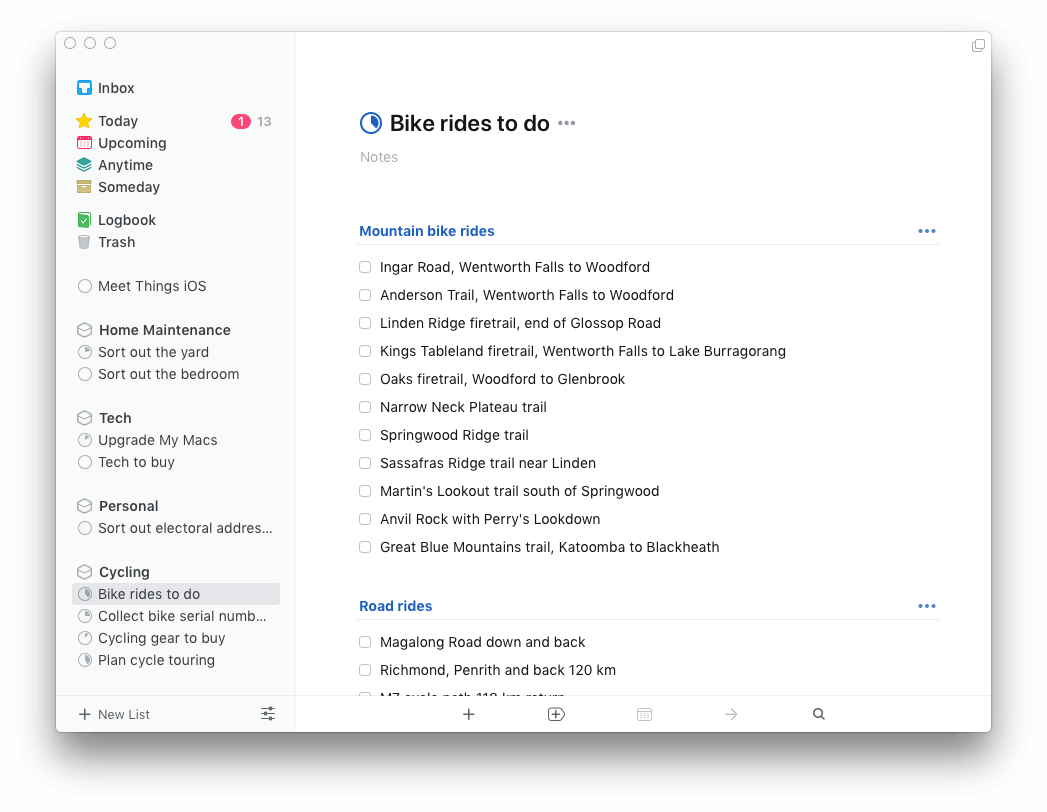
Mọi thứ cũng cho phép bạn phân loại nhiệm vụ của mình theo thẻ. Một tác vụ có thể được gán nhiều thẻ và chúng có thể được sử dụng cho nhiều mục đích khác nhau của chúng tôi. Dưới đây là một số ví dụ:
- Bối cảnh , cho

